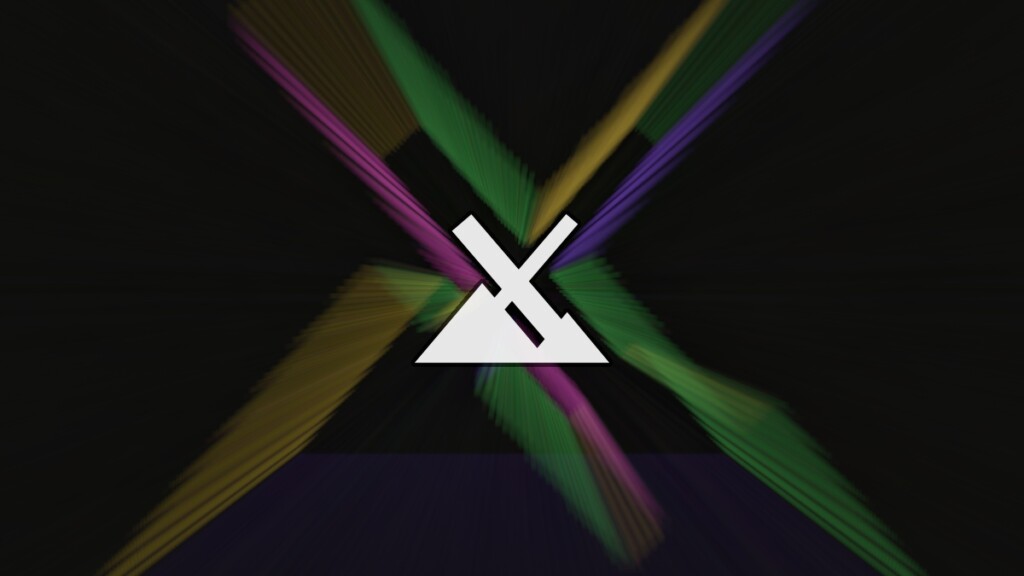Me voy de vacaciones, me llevo el Fire TV y no tengo WiFi. Con este truco gastaré menos datos
El Fire TV es uno de los dispositivos más prácticos para convertir cualquier televisor en una Smart TV. Su gran ventaja es que puedes llevarlo cómodamente en la maleta y utilizarlo incluso si no tienes conexión WiFi en casa. Y por si fuera poco, con este truco podrás aprovechar mejor tu tarifa de datos. La gama Fire TV de Amazon permite acceder a todo tipo de plataformas de streaming para ver contenido desde prácticamente cualquier lugar. No importa si no tienes acceso a Internet fijo, ya que puedes utilizar tu móvil como fuente de datos. Eso sí, para evitar que tu tarifa se consuma rápidamente, este truco es la solución ideal. Tanto si te alojas en un piso como en un hotel, hay ocasiones en las que conectarse a una red WiFi no es posible o resulta complicado. Con esta técnica podrás usar tu Fire TV sin preocuparte por agotar tus datos móviles. Configurar el móvil Ejemplo de configuración con iPhone Lo primero que debes hacer es configurar tu teléfono móvil, ya sea Android o iPhone, para que funcione como punto de acceso. De este modo, será el encargado de proporcionar conexión WiFi al Fire TV. A continuación, te indicamos los pasos a seguir. Para teléfonos Android Si vas usar un teléfono con Android, debes seguir esta ruta: Accede a los ajustes de tu teléfono. Busca el apartado "Redes e Internet". Esto es algo que puede variar dependiendo de la marca de tu móvil, pero en todo caso será similar. Pulsa en "Compartir Internet". En este caso también puede cambiar de nombre y puede aparecer como "Punto de acceso WiFi" o "Zona WiFi personal". Aquí puedes configurar un hombre de red y una contraseña. Lo ideal es que uses en ambos campos algo que sea fácil de escribir ya que luego tendrás que teclearlo con el mando del Fire TV. Una vez hayas rellenado los campos de nombre de punto de acceso y contraseña, activa el punto de acceso WiFi. Para iPhone Si vas usar un iPhone, debes seguir esta ruta: Entra en los "Ajustes". Pulsa en "Punto de acceso principal". Luego activa "Permitir a otros conectarse". Aquí también puedes establecer una contraseña WiFi a tu medida. Configurar el Fire TV Con los pasos previos completados, ahora es momento de conectar el Fire TV a la red WiFi que acabas de configurar. Inserta tu Amazon Fire TV en un puerto HDMI libre del televisor y selecciona esa fuente desde el mando de la tele. En este punto pueden ocurrir dos situaciones: que el Fire TV te solicite directamente la conexión a una red WiFi en la pantalla de inicio, o que tengas que hacerlo manualmente desde el menú de ajustes del dispositivo. Si aparece el primer caso, simplemente selecciona la red WiFi creada desde tu móvil. En caso de que debas hacerlo desde el menú, pulsa el icono de engranaje que aparece a la derecha de la pantalla principal, accede a "Configuración", entra en "Red" y elige la red que configuraste previamente. Cómo limitar el uso de datos El inconveniente es que, de forma predeterminada, el Fire TV tiene configurada la calidad de vídeo en el nivel más alto, lo que implica un consumo considerable de datos al utilizar cualquier servicio de streaming. En Xataka Smart Home Llevo años con el Amazon Fire TV Stick y este es el mejor truco que te recomiendo. Podrás olvidarte del mando de la tele Si cuentas con una tarifa generosa, no tendrás mayores inconvenientes. Pero si dispones de un plan de datos limitado o estás cerca de agotarlo, lo más recomendable es ajustar el comportamiento del Fire TV para que no consuma más de la cuenta. En este caso, lo más efectivo es reducir la calidad de imagen que se reproduce en pantalla, minimizando así el uso de datos móviles. Cómo evitar que tu Amazon Fire TV se pase de datos móviles Amazon aplica una limitación del ancho de banda en conexiones WiFi bajo lo que se denomina "Modo de uso medido". Al activar esta función, tu dispositivo Fire TV ajustará automáticamente la calidad de reproducción para minimizar el consumo de datos. Además, mientras estés conectado al hotspot de tu móvil, no se descargarán actualizaciones. Si quieres reducir el uso de datos en tu Fire TV, sigue estos pasos: Accede al menú de configuración desde el icono de engranaje ubicado en la esquina superior derecha de la pantalla de inicio. Entra en la sección "Red". Selecciona la red de tu móvil y, con el mando, pulsa el botón de reproducir/pausar. Se abrirá un menú oculto llamado "Estado de la conexión". Desplázate hasta la parte inferior y elige la opción "Avanzado". Selecciona "Configurar el control de consumo de datos". Activa el control de uso de datos y luego entra en "Definir la calidad de vídeo". Escog


El Fire TV es uno de los dispositivos más prácticos para convertir cualquier televisor en una Smart TV. Su gran ventaja es que puedes llevarlo cómodamente en la maleta y utilizarlo incluso si no tienes conexión WiFi en casa. Y por si fuera poco, con este truco podrás aprovechar mejor tu tarifa de datos.
La gama Fire TV de Amazon permite acceder a todo tipo de plataformas de streaming para ver contenido desde prácticamente cualquier lugar. No importa si no tienes acceso a Internet fijo, ya que puedes utilizar tu móvil como fuente de datos. Eso sí, para evitar que tu tarifa se consuma rápidamente, este truco es la solución ideal.
Tanto si te alojas en un piso como en un hotel, hay ocasiones en las que conectarse a una red WiFi no es posible o resulta complicado. Con esta técnica podrás usar tu Fire TV sin preocuparte por agotar tus datos móviles.
Configurar el móvil
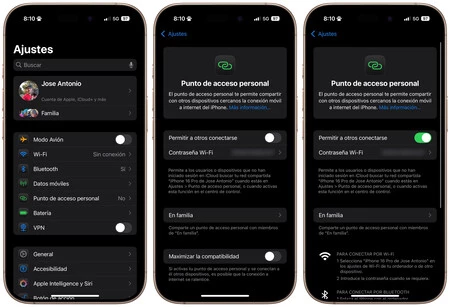 Ejemplo de configuración con iPhone
Ejemplo de configuración con iPhone
Lo primero que debes hacer es configurar tu teléfono móvil, ya sea Android o iPhone, para que funcione como punto de acceso. De este modo, será el encargado de proporcionar conexión WiFi al Fire TV. A continuación, te indicamos los pasos a seguir.
Para teléfonos Android
Si vas usar un teléfono con Android, debes seguir esta ruta:
- Accede a los ajustes de tu teléfono.
- Busca el apartado "Redes e Internet". Esto es algo que puede variar dependiendo de la marca de tu móvil, pero en todo caso será similar.
- Pulsa en "Compartir Internet". En este caso también puede cambiar de nombre y puede aparecer como "Punto de acceso WiFi" o "Zona WiFi personal".
- Aquí puedes configurar un hombre de red y una contraseña. Lo ideal es que uses en ambos campos algo que sea fácil de escribir ya que luego tendrás que teclearlo con el mando del Fire TV.
- Una vez hayas rellenado los campos de nombre de punto de acceso y contraseña, activa el punto de acceso WiFi.
Para iPhone
Si vas usar un iPhone, debes seguir esta ruta:
- Entra en los "Ajustes".
- Pulsa en "Punto de acceso principal".
- Luego activa "Permitir a otros conectarse".
- Aquí también puedes establecer una contraseña WiFi a tu medida.
Configurar el Fire TV

Con los pasos previos completados, ahora es momento de conectar el Fire TV a la red WiFi que acabas de configurar. Inserta tu Amazon Fire TV en un puerto HDMI libre del televisor y selecciona esa fuente desde el mando de la tele.
En este punto pueden ocurrir dos situaciones: que el Fire TV te solicite directamente la conexión a una red WiFi en la pantalla de inicio, o que tengas que hacerlo manualmente desde el menú de ajustes del dispositivo.
Si aparece el primer caso, simplemente selecciona la red WiFi creada desde tu móvil. En caso de que debas hacerlo desde el menú, pulsa el icono de engranaje que aparece a la derecha de la pantalla principal, accede a "Configuración", entra en "Red" y elige la red que configuraste previamente.
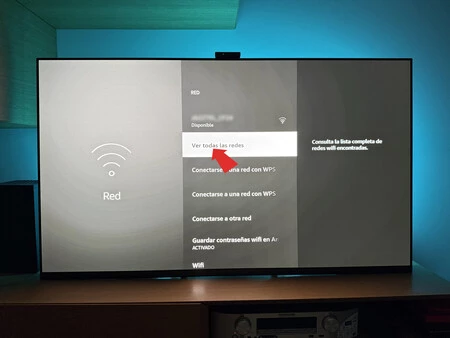
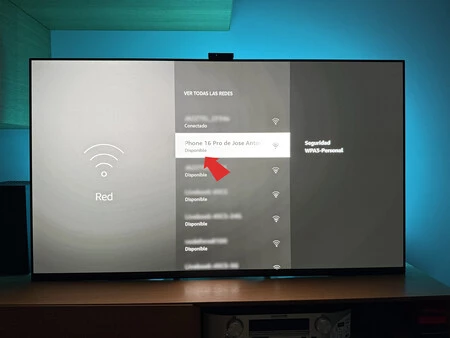
Cómo limitar el uso de datos
El inconveniente es que, de forma predeterminada, el Fire TV tiene configurada la calidad de vídeo en el nivel más alto, lo que implica un consumo considerable de datos al utilizar cualquier servicio de streaming.
Si cuentas con una tarifa generosa, no tendrás mayores inconvenientes. Pero si dispones de un plan de datos limitado o estás cerca de agotarlo, lo más recomendable es ajustar el comportamiento del Fire TV para que no consuma más de la cuenta. En este caso, lo más efectivo es reducir la calidad de imagen que se reproduce en pantalla, minimizando así el uso de datos móviles.
Cómo evitar que tu Amazon Fire TV se pase de datos móviles
Amazon aplica una limitación del ancho de banda en conexiones WiFi bajo lo que se denomina "Modo de uso medido". Al activar esta función, tu dispositivo Fire TV ajustará automáticamente la calidad de reproducción para minimizar el consumo de datos. Además, mientras estés conectado al hotspot de tu móvil, no se descargarán actualizaciones.
Si quieres reducir el uso de datos en tu Fire TV, sigue estos pasos:
- Accede al menú de configuración desde el icono de engranaje ubicado en la esquina superior derecha de la pantalla de inicio.
- Entra en la sección "Red".
- Selecciona la red de tu móvil y, con el mando, pulsa el botón de reproducir/pausar.
- Se abrirá un menú oculto llamado "Estado de la conexión". Desplázate hasta la parte inferior y elige la opción "Avanzado".
- Selecciona "Configurar el control de consumo de datos".
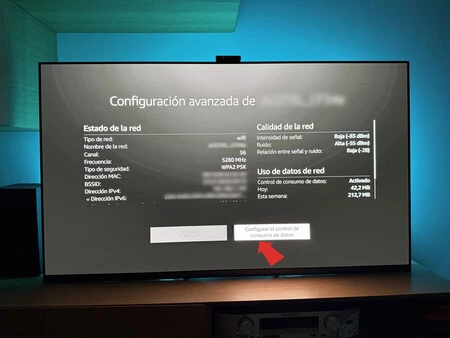
- Activa el control de uso de datos y luego entra en "Definir la calidad de vídeo".
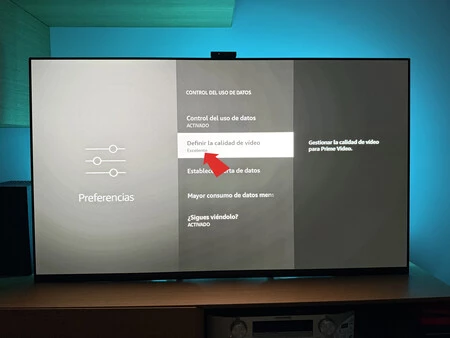
- Escoge la opción "Buena" para que el Fire TV limite la calidad del vídeo y así consuma menos datos durante la reproducción.
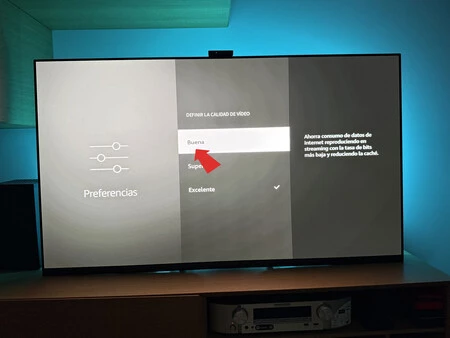
Cuando vuelvas a conectar tu dispositivo a una red WiFi sin restricciones de datos, simplemente repite los pasos anteriores y desactiva la opción de control de consumo. De este modo, la calidad de reproducción se restablecerá a su nivel habitual.
En Xataka SmartHome | El Fire TV funciona como el Chromecast: así lo uso para ver contenido a lo grande
-
La noticia
Me voy de vacaciones, me llevo el Fire TV y no tengo WiFi. Con este truco gastaré menos datos
fue publicada originalmente en
Xataka Smart Home
por
Jose Antonio Carmona
.

















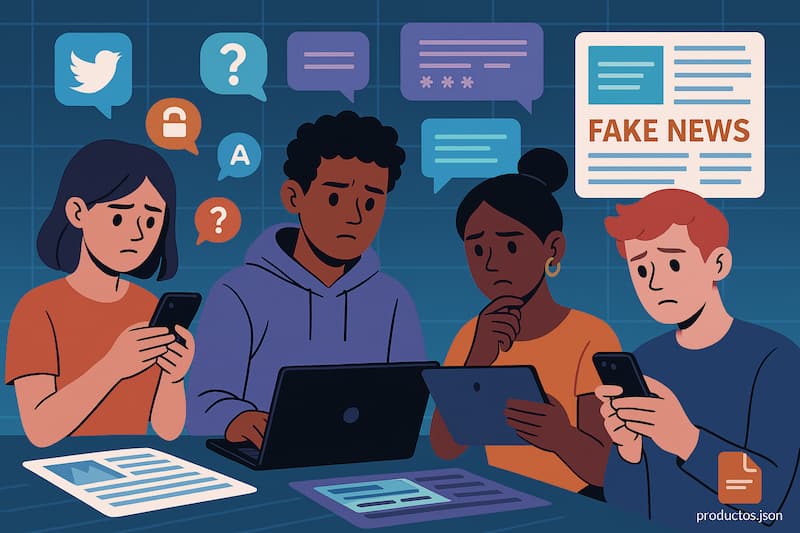









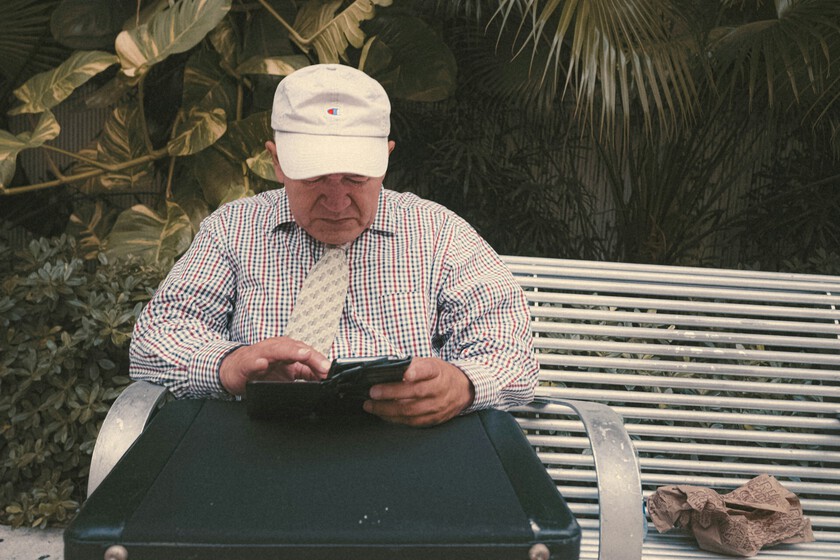





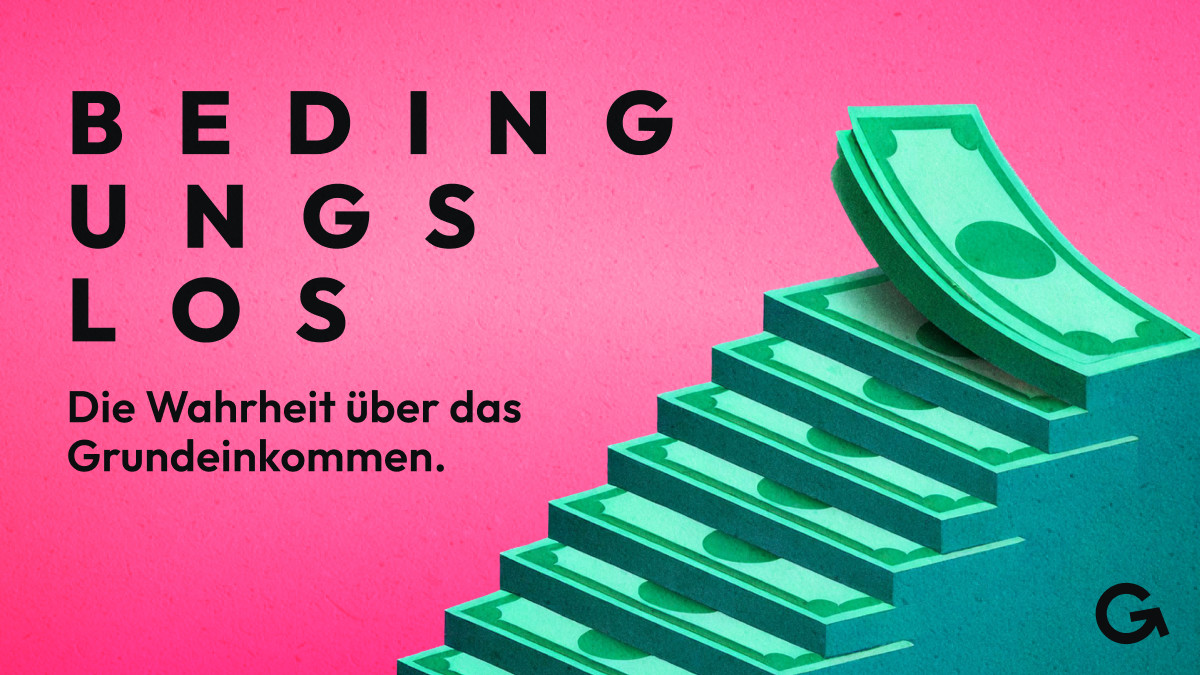
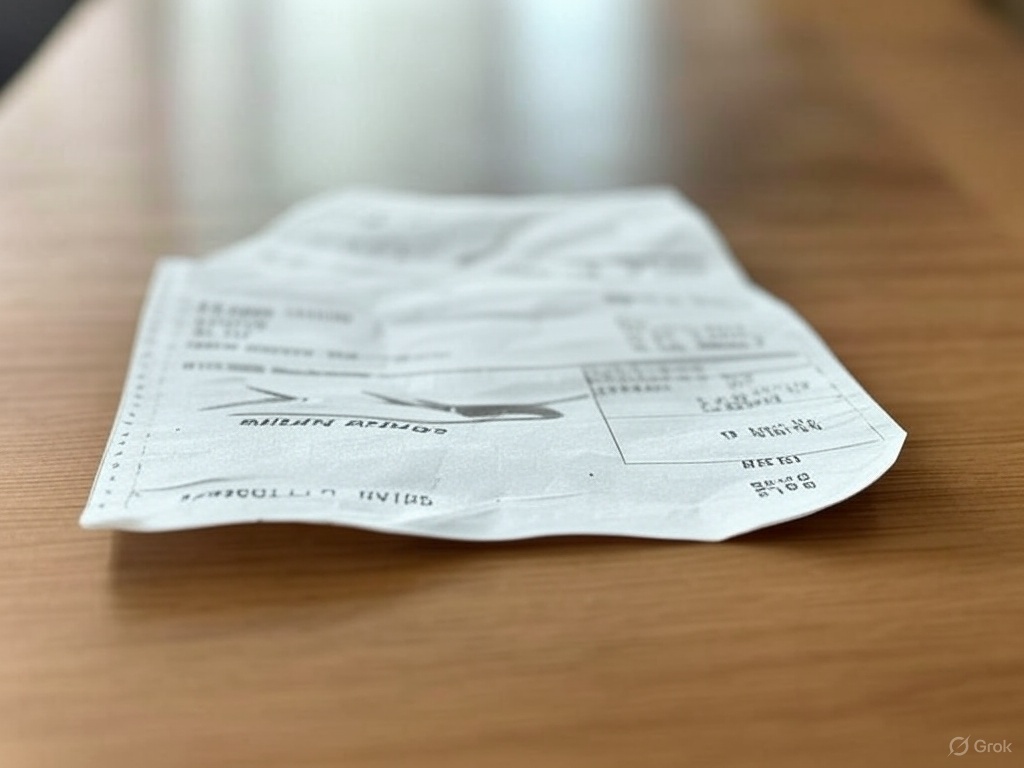





















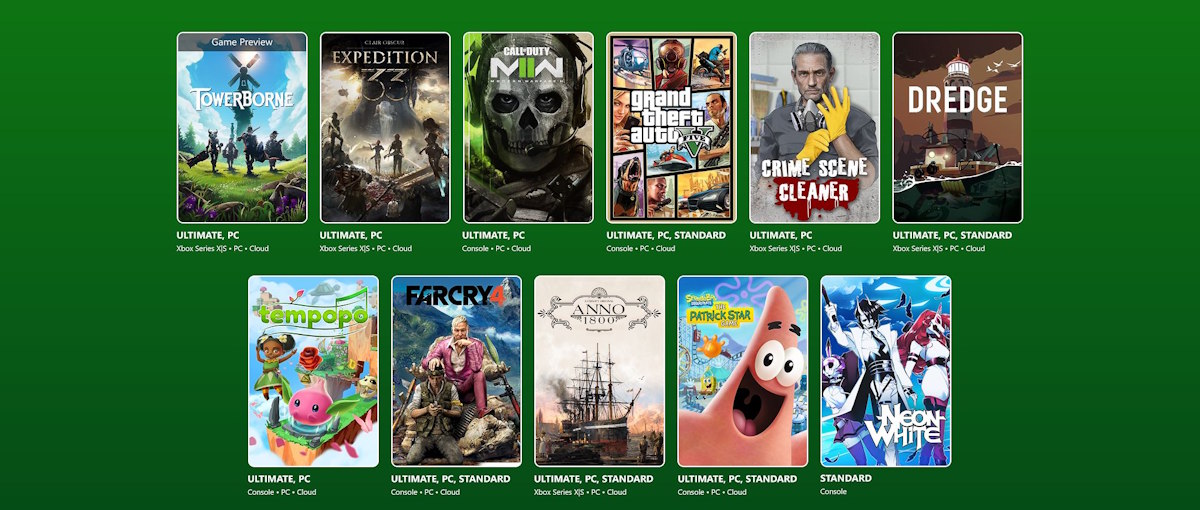



![Las apps más descargadas en el mundo [actualizado 2025]](https://www.trecebits.com/wp-content/uploads/2024/04/apps-descargas-juegos-150x150.jpg?#)